AE-南浔湖笔古风水墨宣传图文教程发布时间:2022年01月24日 08:01
虎课网为您提供影视动画版块下的AE-南浔湖笔古风水墨宣传图文教程,本篇教程使用软件为AE(CC2019),难度等级为初级练习,下面开始学习这节课的内容吧!
本节课讲解 After Effects(简称AE)软件 - 南浔湖笔古风水墨宣传,同学们可以在下方评论区进行留言,老师会根据你们的问题进行回复,作业也可以在评论区进行提交。

课程核心知识点:利用蒙版做标题出场,利用遮罩做转场。
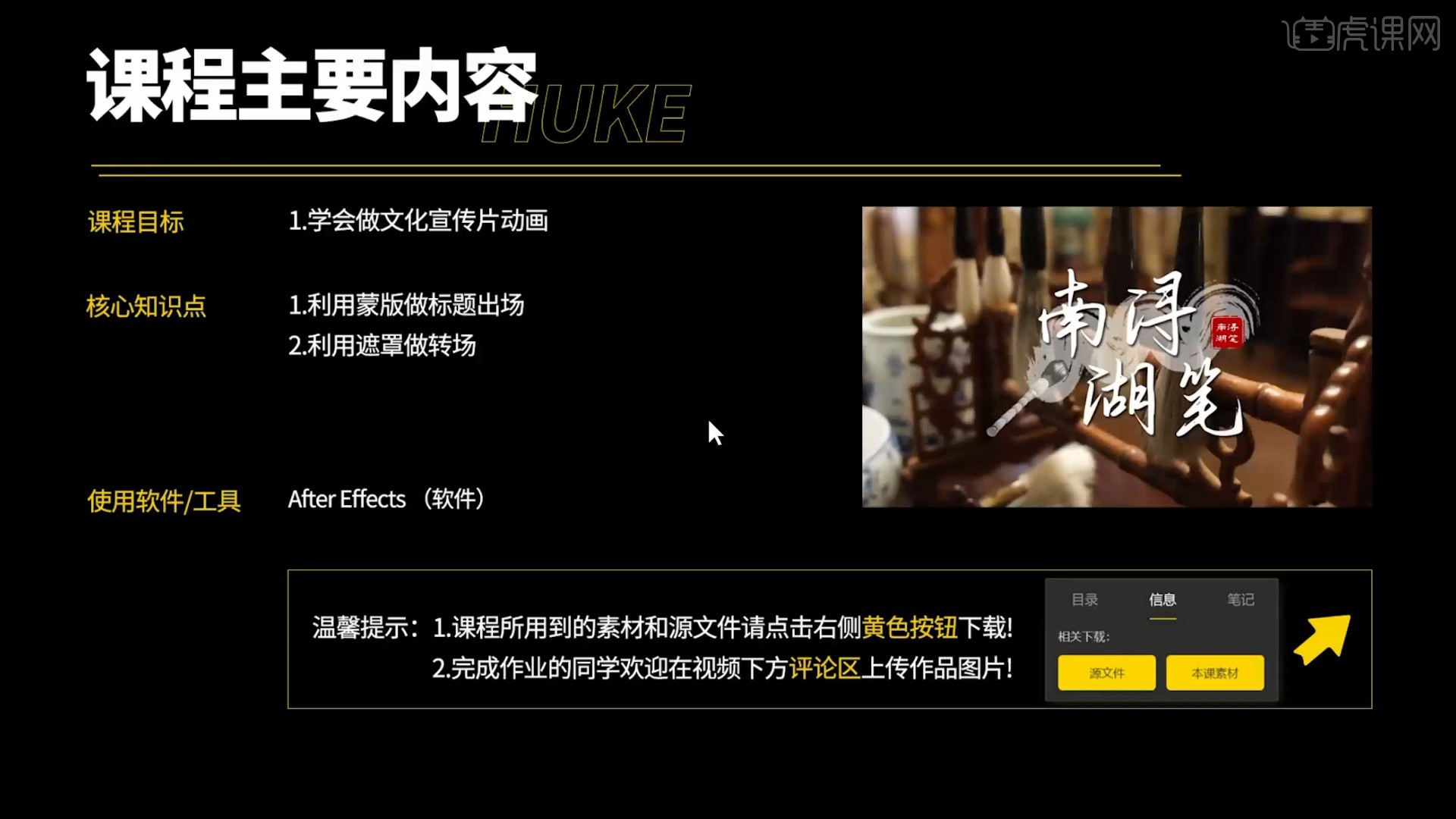
学完本课内容后,同学们可以根据下图作业布置,在视频下方提交作业图片,老师会一一解答。
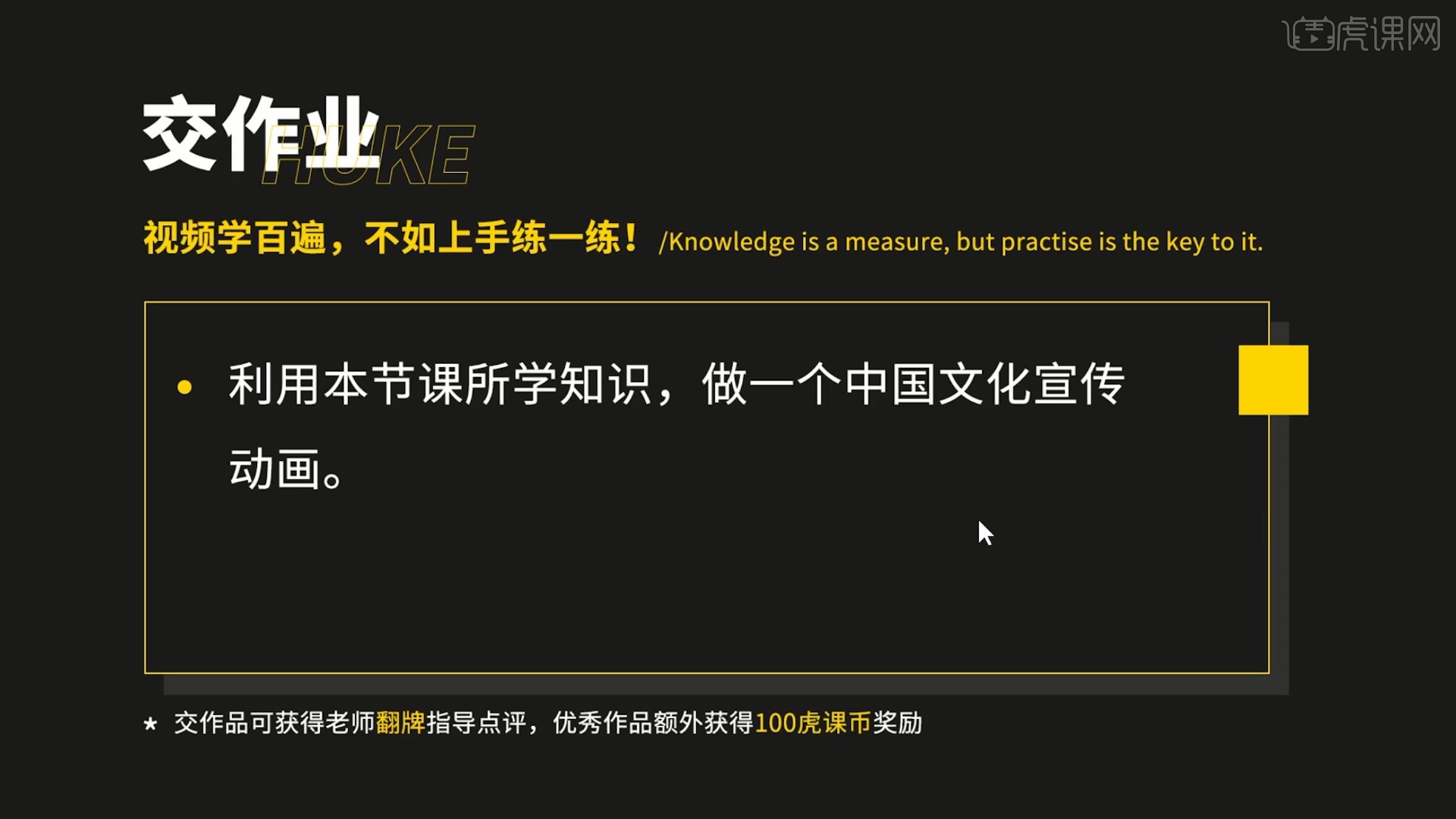
那我们开始今天的教程吧。
1.打开AE软件,【新建合成】合成1,宽度和高度为1080×608像素,帧速率为25帧/秒,背景颜色为黑色,持续时间为30秒,如图所示。
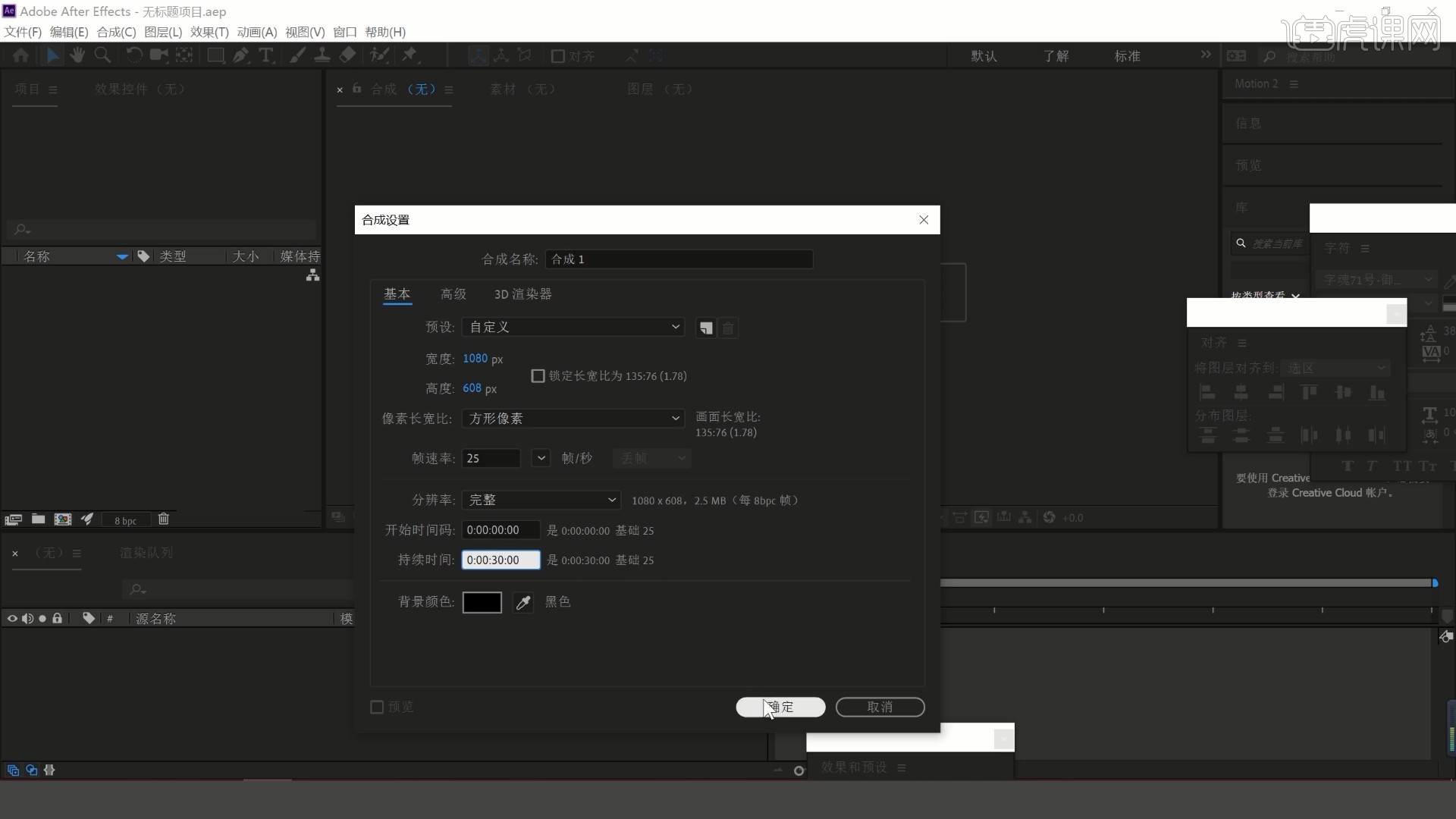
2.将毛笔视频拖入画布中,【对齐】画面中心,【缩放 快捷键:S】缩小使其恰好符合画面大小,将笔水墨和笔画水墨素材拖入,摆放在画面中,如图所示。
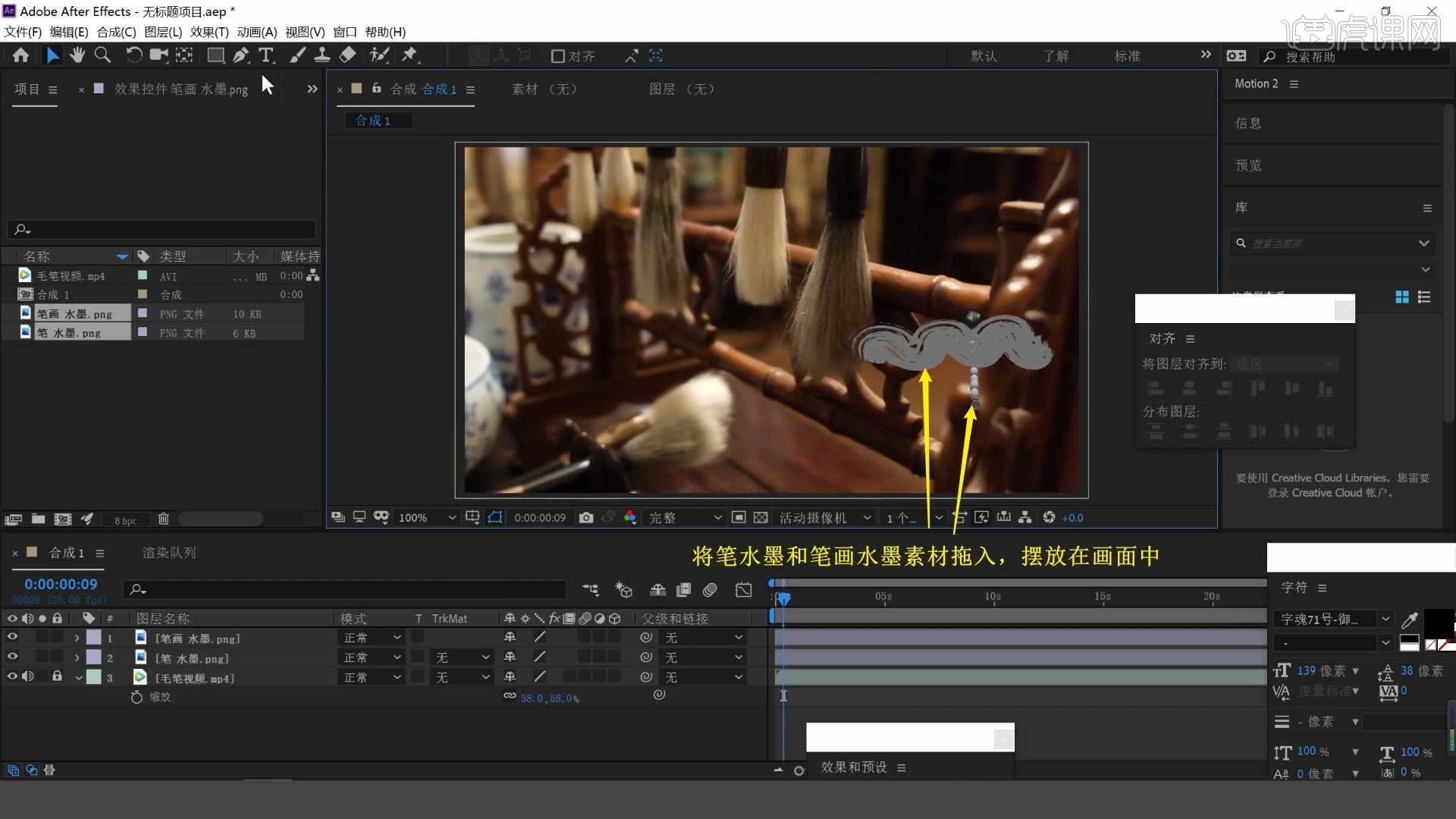
3.使用【文字工具】打出“南浔”和“湖笔”,调整它们的位置大小,摆放在画面中心,然后将笔画水墨素材移至其后方,将笔水墨素材移至左下侧,调整它们的大小和角度,如图所示。
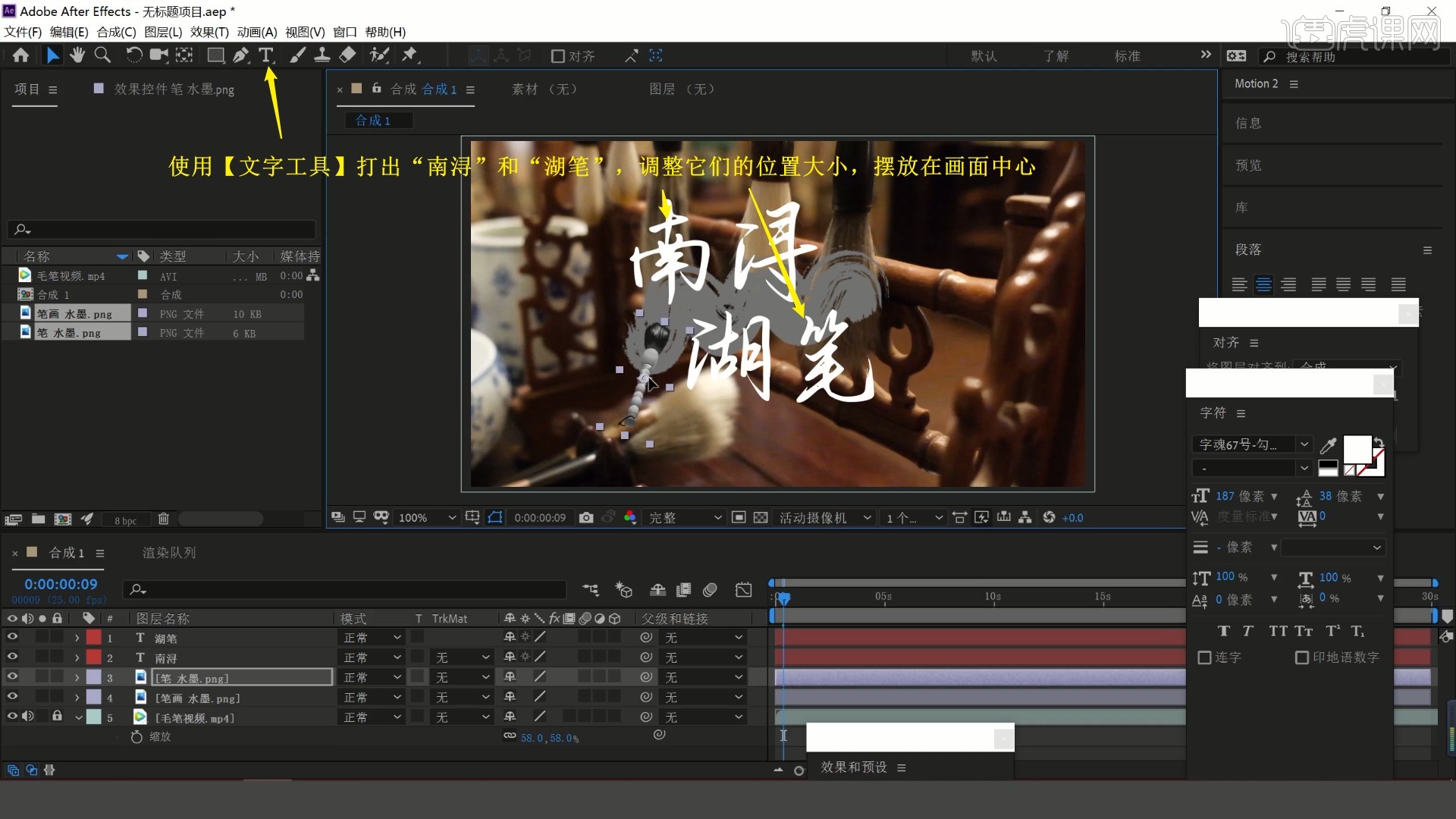
4.将印章素材拖入,同样调整位置大小,摆放在笔画水墨的右上侧,为笔画水墨层添加【效果和预设-曲线】,上拉曲线提亮笔画水墨,如图所示。
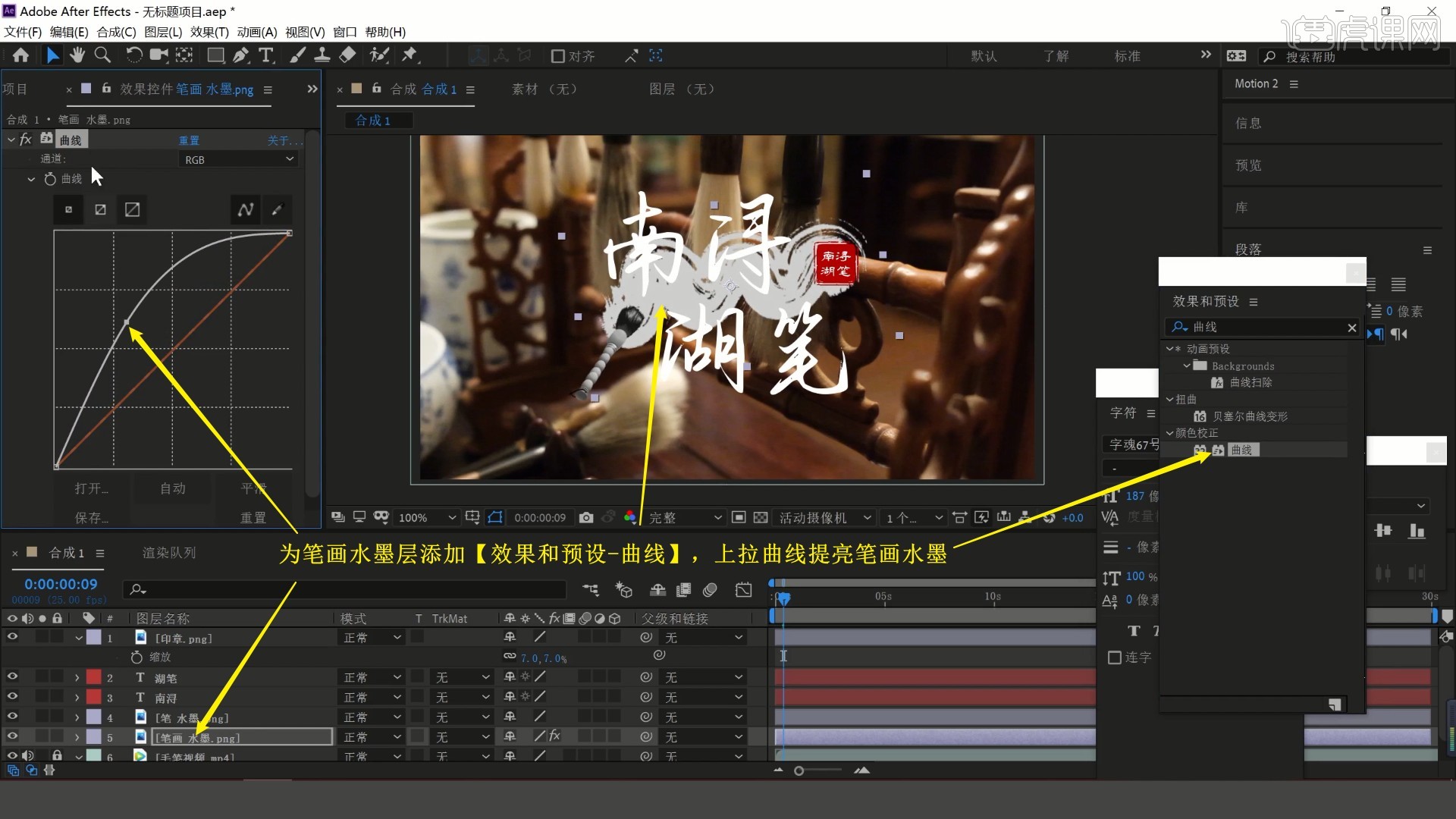
5.【复制】【曲线】并【粘贴】给笔水墨层,对它进行提亮,然后分别【右键】“南浔”和“湖笔”文字层选择【图层样式-投影】,为它们添加投影效果,如图所示。

6.降低笔水墨和笔画水墨层的【不透明度 快捷键:T】至80%,然后对毛笔视频层上方的所有层【预合成】,命名为标题1,使用【矩形工具】绘制矩形蒙版,使用【移动工具】调整矩形蒙版的锚点,调整蒙版选区,调整蒙版羽化为43像素,如图所示。
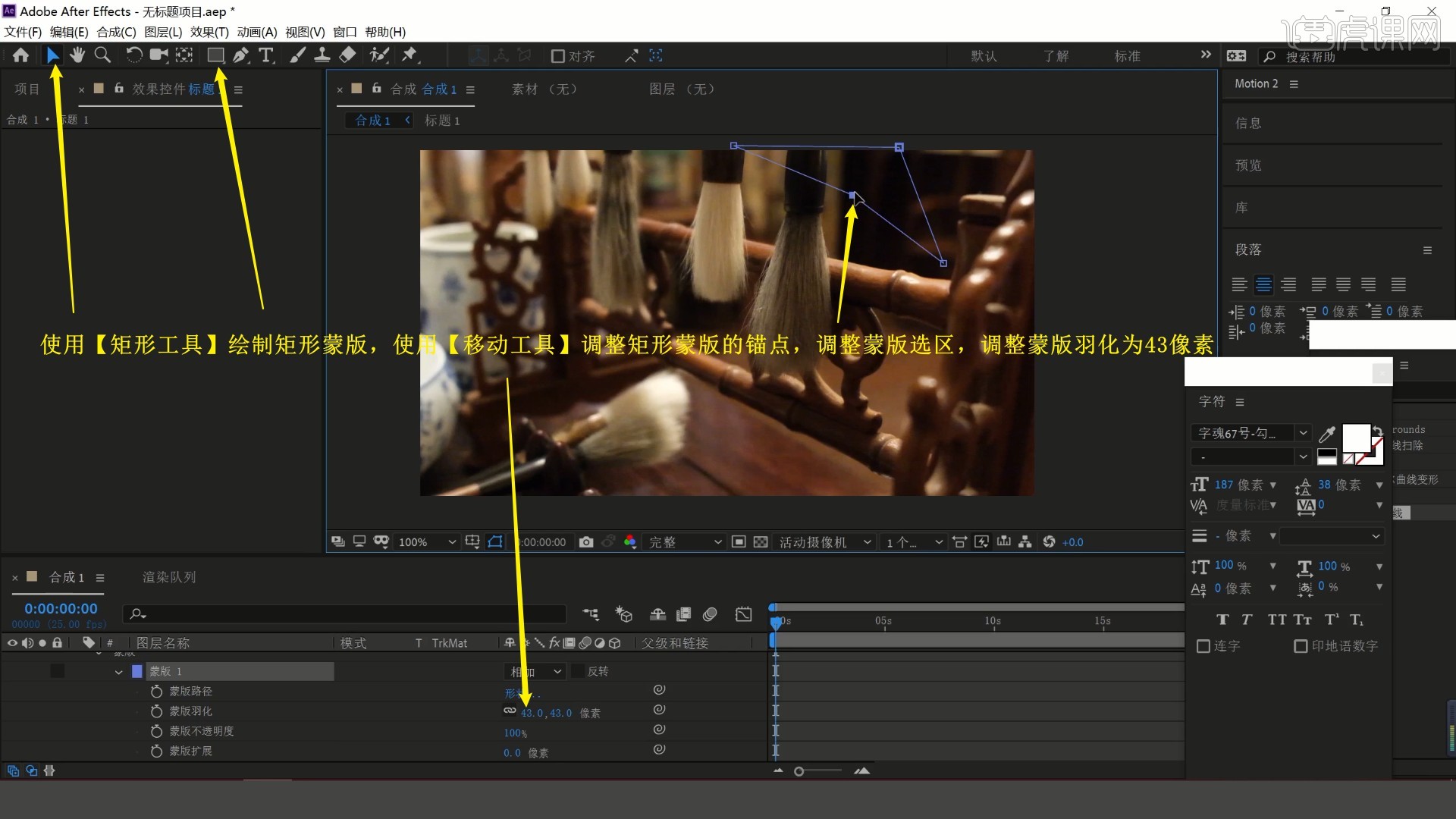
7.打上【蒙版路径】关键帧,使用【移动工具】调整选区做出文字部分逐渐显现的效果,如图所示。
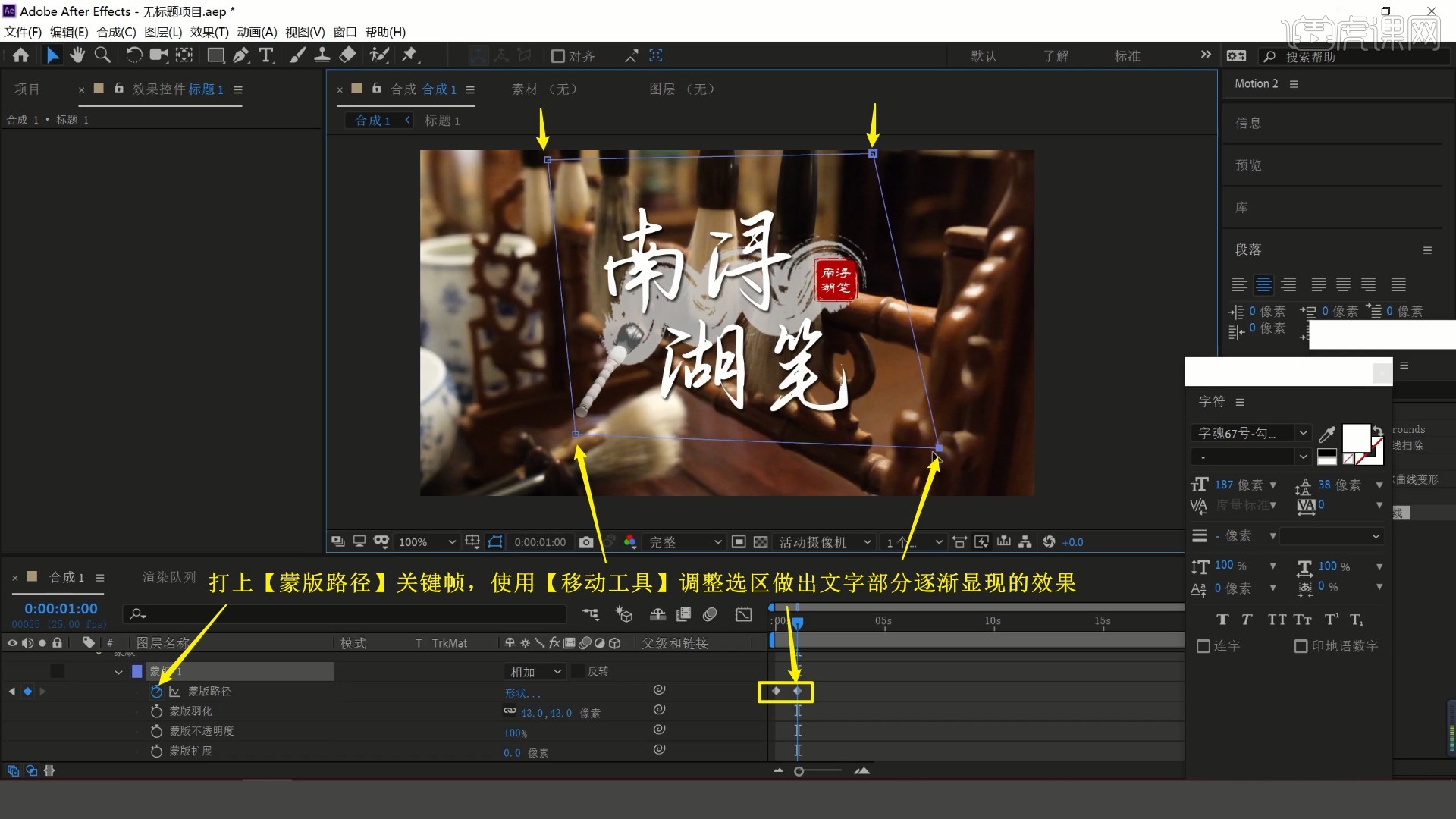
8.增大两个【蒙版路径】关键帧的间距减缓显现速度,使用【钢笔工具】【按住Alt键】点击选区左下侧的锚点使其变为弧边,如图所示。
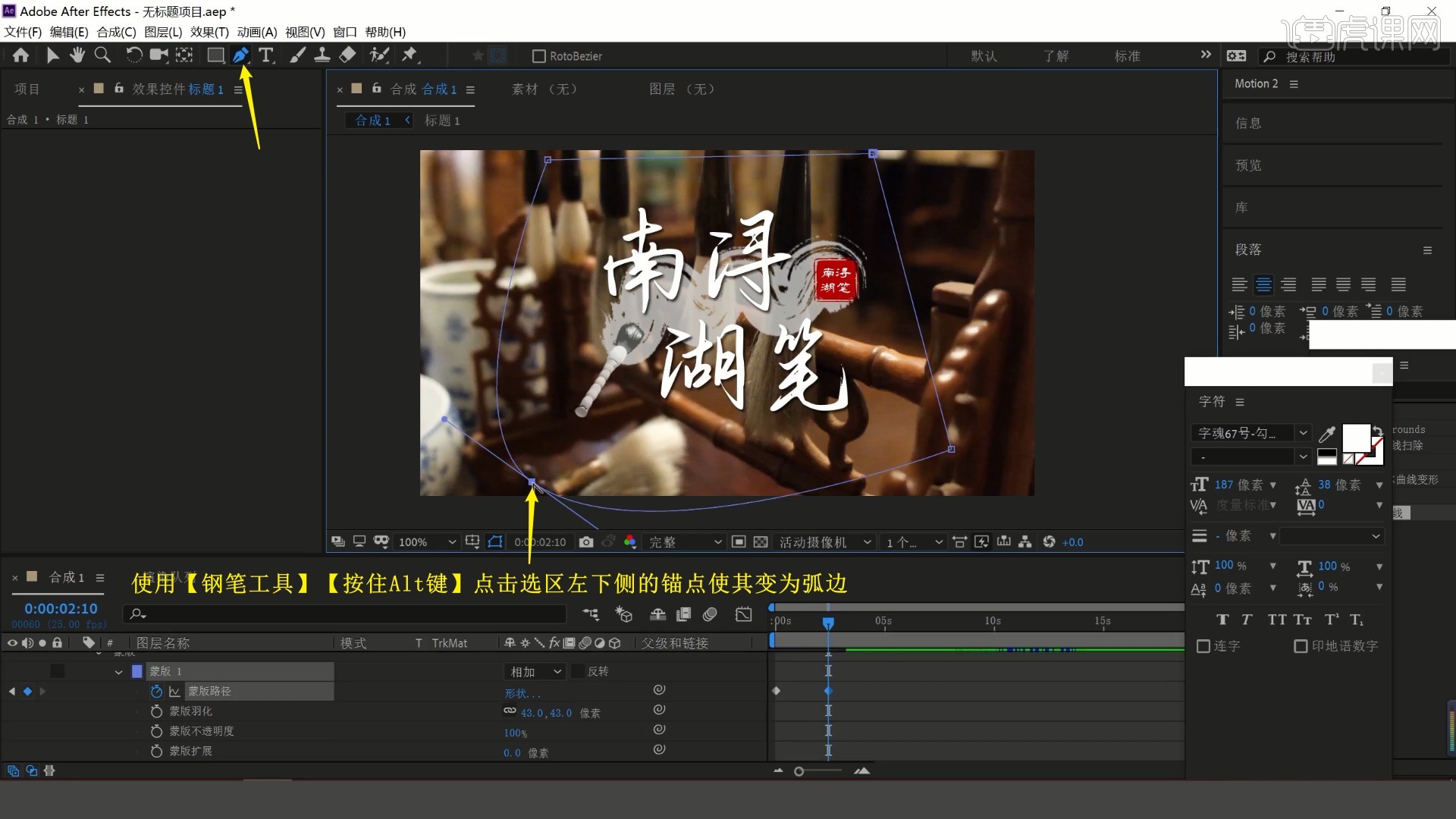
9.在1秒后打上【缩放】关键帧,调整参数做出文字逐渐放大的效果,如图所示。
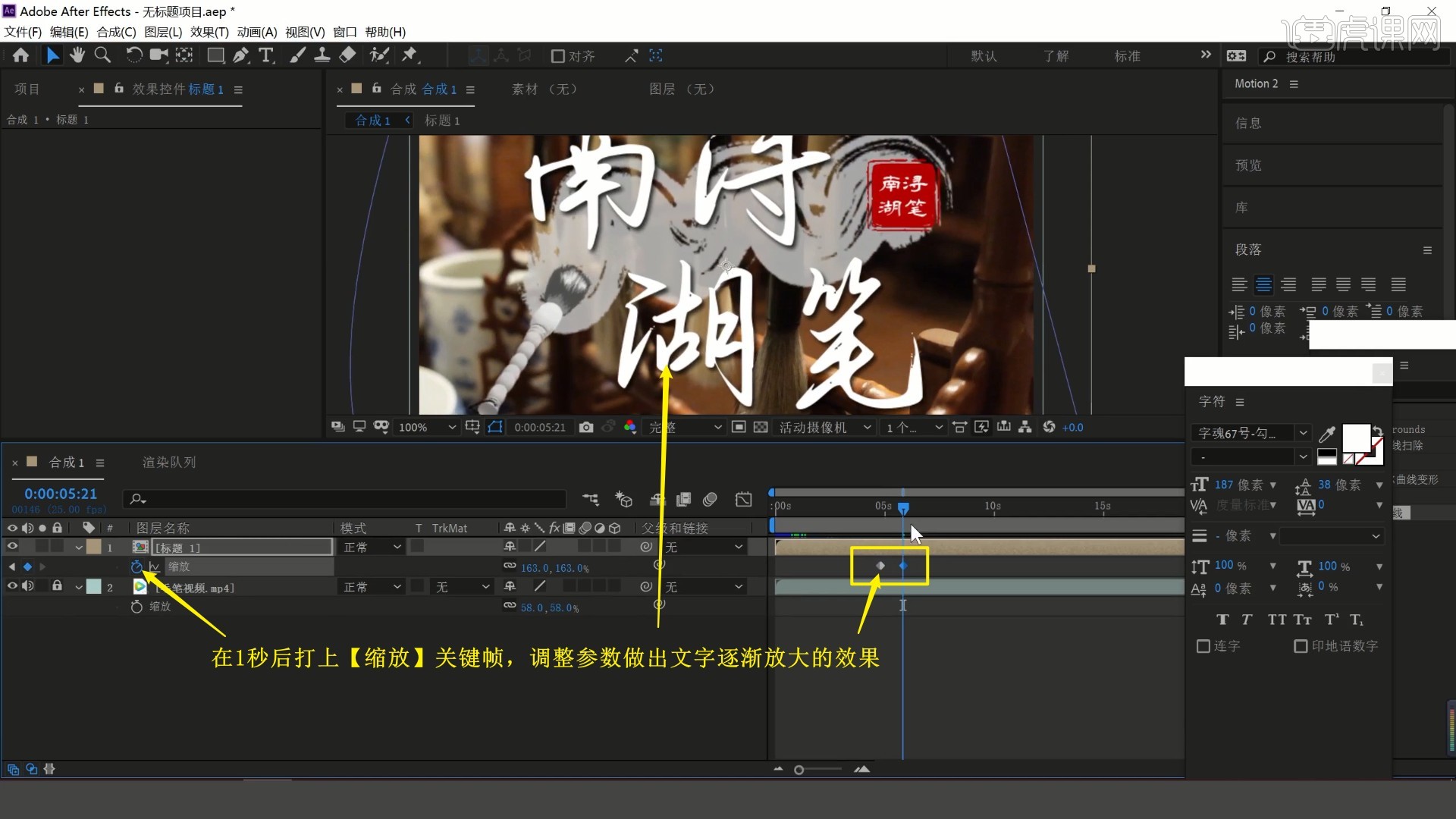
10.【复制】两个【蒙版路径】关键帧并【粘贴】至后方,【右键】选择【关键帧辅助-时间反向关键帧】,将这两个关键帧对齐【缩放】关键帧,做出文字反向逐渐消失的效果,如图所示。
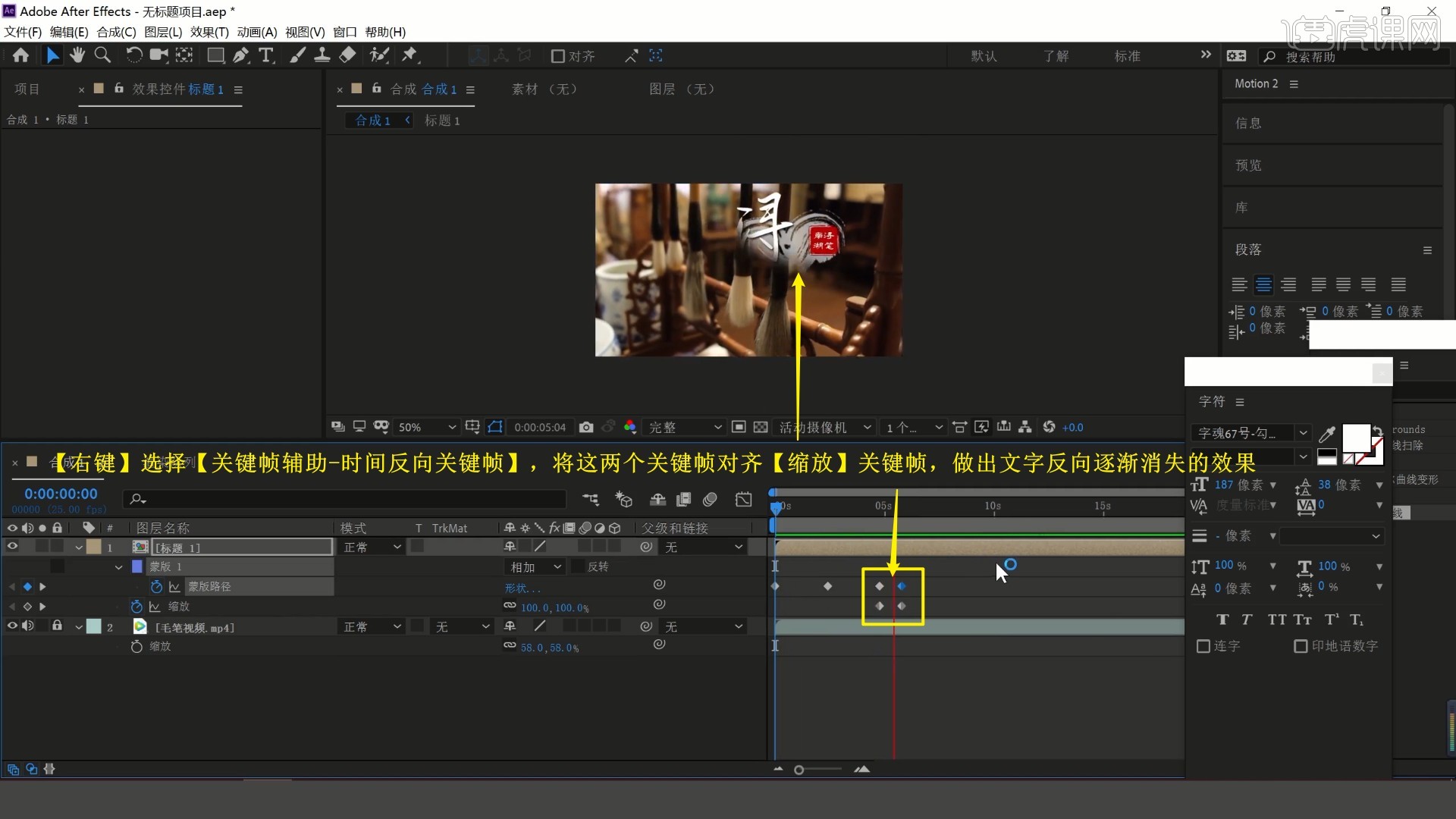
11.使用【文字工具】打出“第一课 认识湖笔”,调整位置大小,摆放在画面中心,添加【高斯模糊】效果,打上【模糊度】关键帧,使其先为13.2像素,后为0像素,做出文字由模糊到清晰的效果,如图所示。
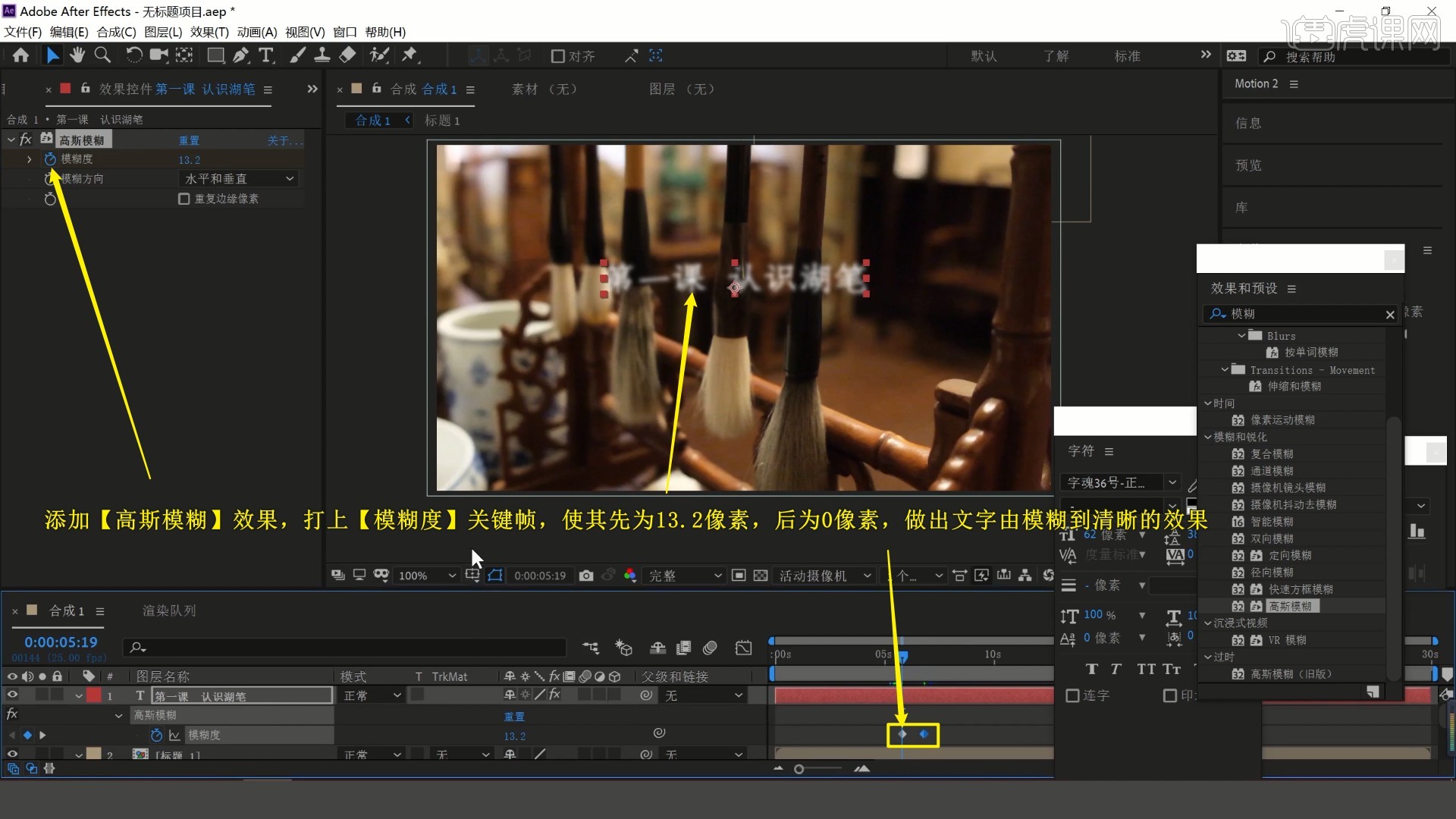
12.展开此层的【属性】,添加【动画-字符间距】,打上【字符间距大小】关键帧,调整参数做出字符间距由大到小变化的效果,如图所示。
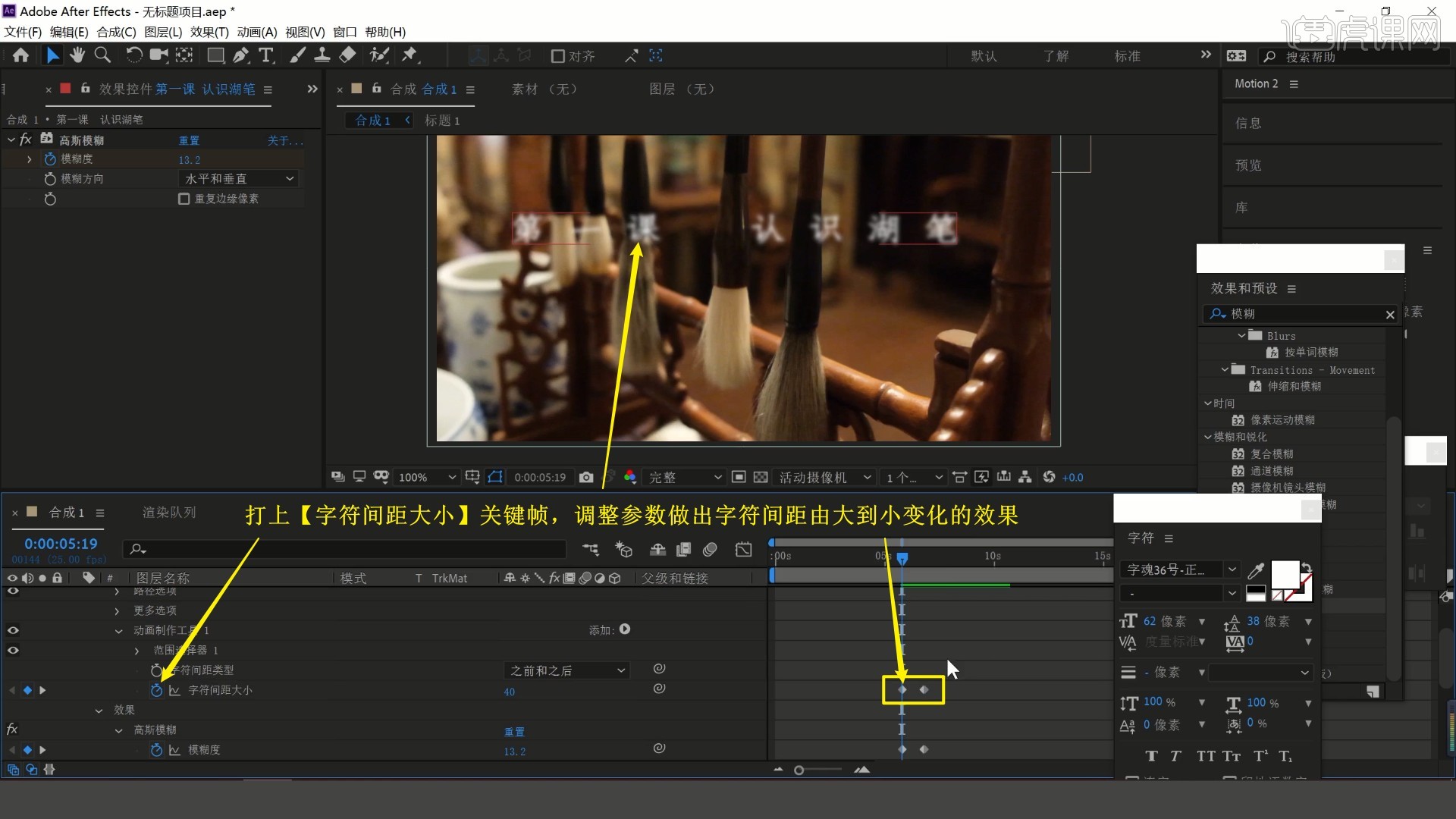
13.在此文字层下方【新建-形状图层】,使用【矩形工具】绘制红色的矩形,将其锚点居中,摆放在文字的后方,如图所示。

14.为形状图层打上【缩放】和【不透明度】关键帧,调整参数做出红色矩形逐渐显现、同时由宽变窄的效果,如图所示。
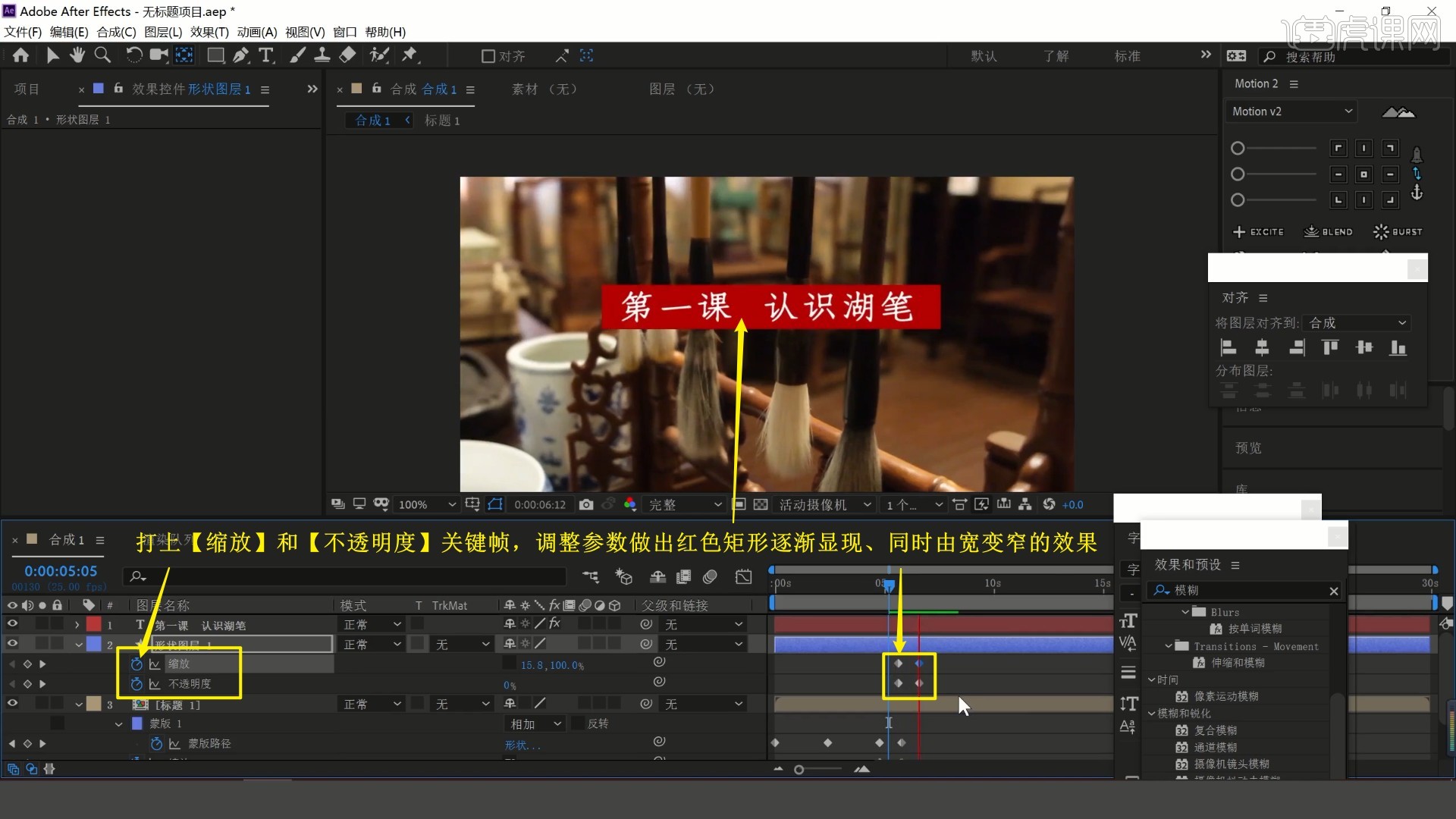
15.使用【文字工具】和【矩形工具】做出下方的文字,然后对这两层【预合成】,命名为标题2,使用【钢笔工具】绘制蒙版选区,相同方法打上【蒙版路径】关键帧,调整蒙版选区,做出矩形和文字从左至右出现的为效果,如图所示。
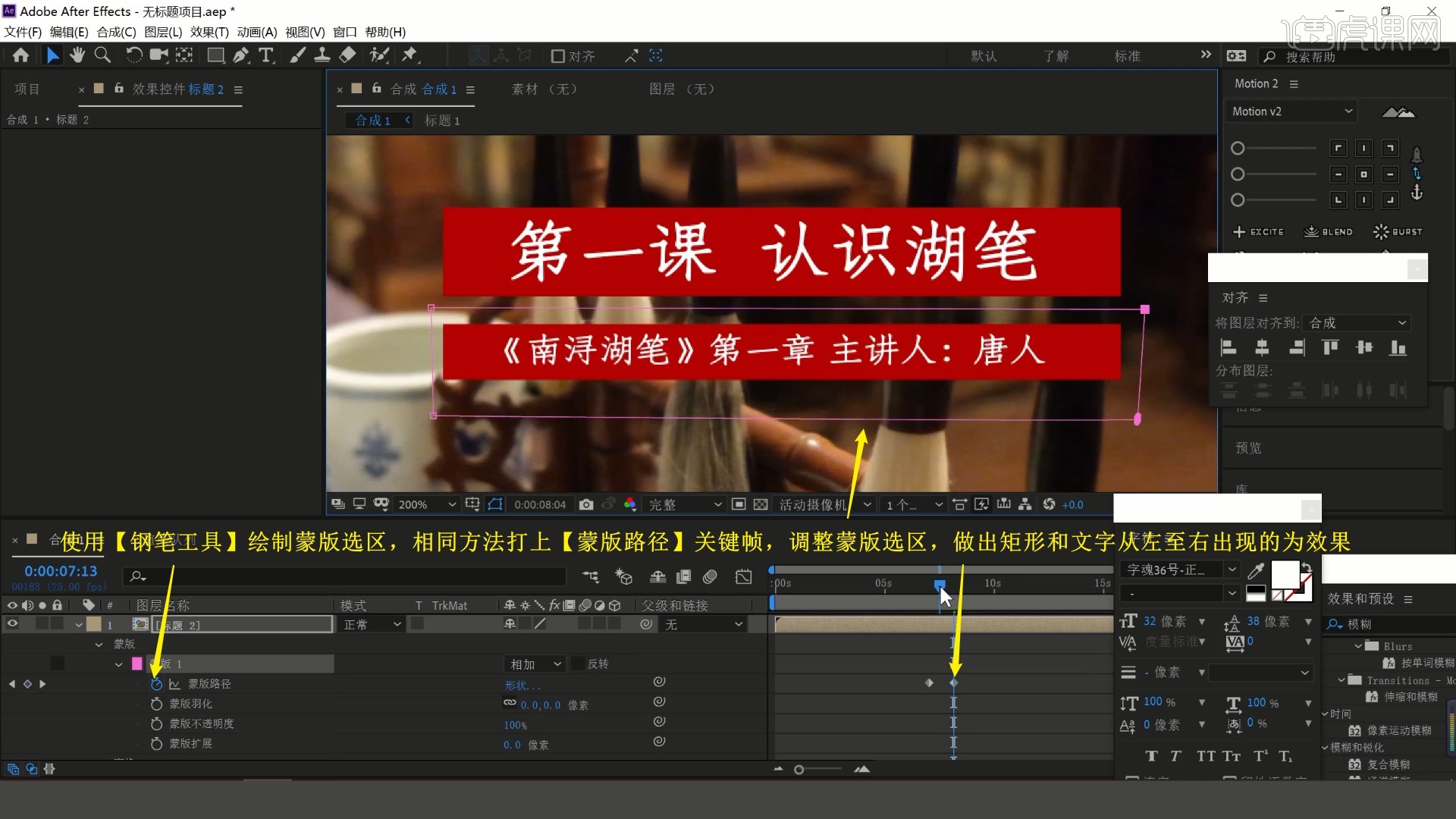
16.【裁剪】“第一课 认识湖笔”文字层的时间,使其在标题1文字消失后再出现,重命名合成1为第一页,然后【新建合成】第二页,将山水背景素材拖入,同样【对齐】画面中心,【缩放】缩小使其恰好符合画面大小,如图所示。

17.相同方法制作“笔中之冠”从上向下显现的文字效果,然后使用【文字工具】【粘贴】诗句文案,设置合适的字体,颜色为红色,增大行间距和字间距,调整为下图的效果,如图所示。

18.相同方法使用【钢笔工具】绘制蒙版选区,打上【蒙版路径】关键帧,调整蒙版选区,蒙版羽化为13像素,做出诗句文案从右至左出现的效果,如图所示。
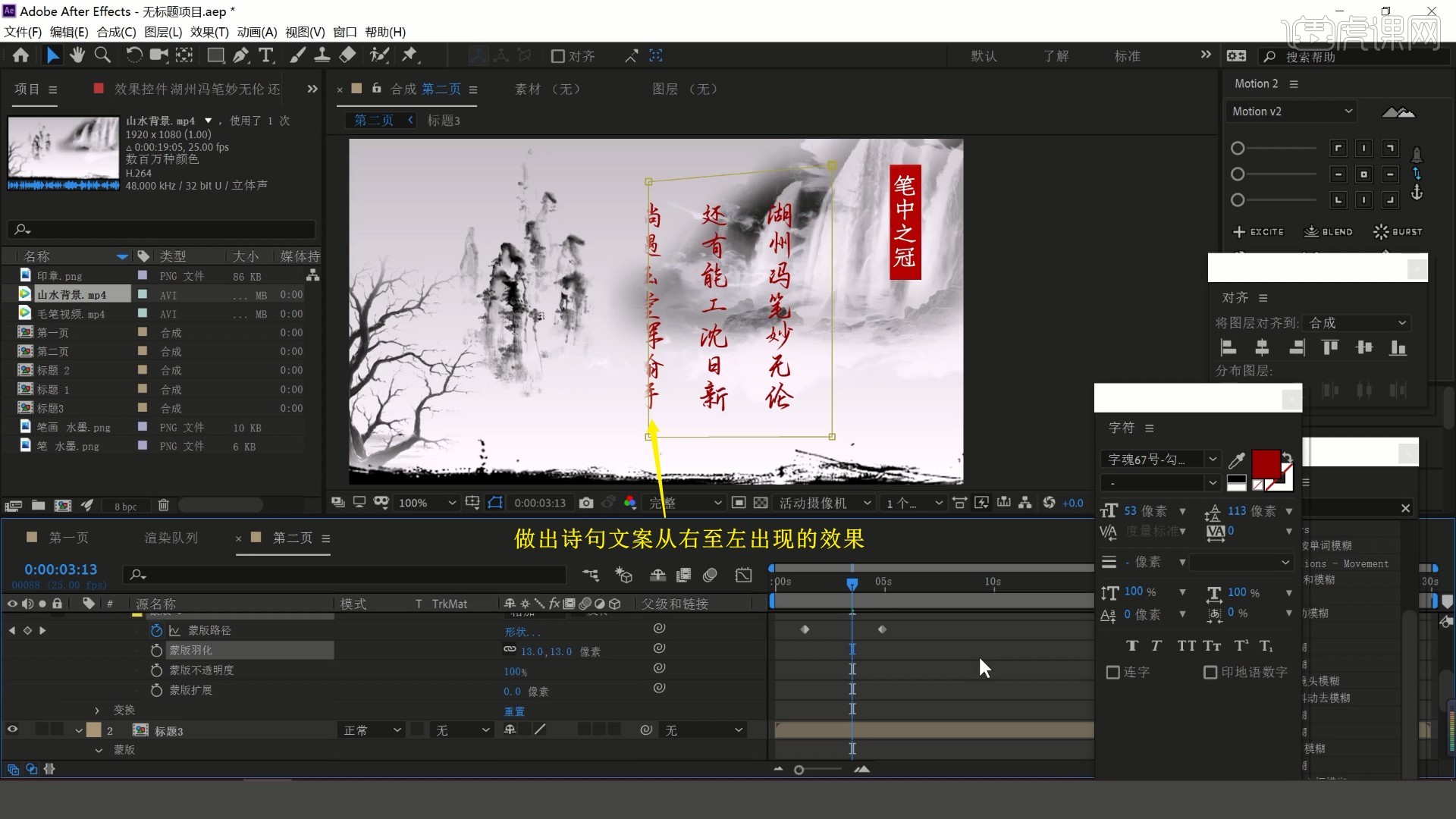
19.将古人素材拖入,调整其位置大小和角度,摆放在画面的左下侧,打上【不透明度】关键帧,使其先为0%,后为100%,做出其逐渐显现的效果,如图所示。

20.调整关键帧来调整各部分出现的速度和顺序,然后在第8秒左右为它们打上【不透明度】关键帧,使它们先为100%,后为0%,做出文字和图案逐渐消失的效果,如图所示。

21.将羊素材拖入画布中,【缩放】缩小至17%,摆放在画面中心,打上【位置 快捷键:P】关键帧,调整位置做出其从画面右侧外侧移入的效果,如图所示。

22.为这两个【位置】关键帧设置【缓动 快捷键:F9】,相同方法制作“山羊毛羊毫”从左至右显现的效果,蒙版羽化为17像素,如图所示。

23.同样为它们在第14秒左右打上【不透明度】关键帧,做出文字和图案逐渐消失的效果,然后将竹素材拖入,使用【矩形工具】绘制蒙版选区,保留需要的部分,如图所示。

24.使用与第21~23步相同方法制作图片从右侧移入、文字从左向右显现的效果,如图所示。

25.发现山水背景时长不够,【右键】山水背景层选择【时间-在最后一帧上冻结】,使其在播放完成后定格在最后一帧的画面,如图所示。
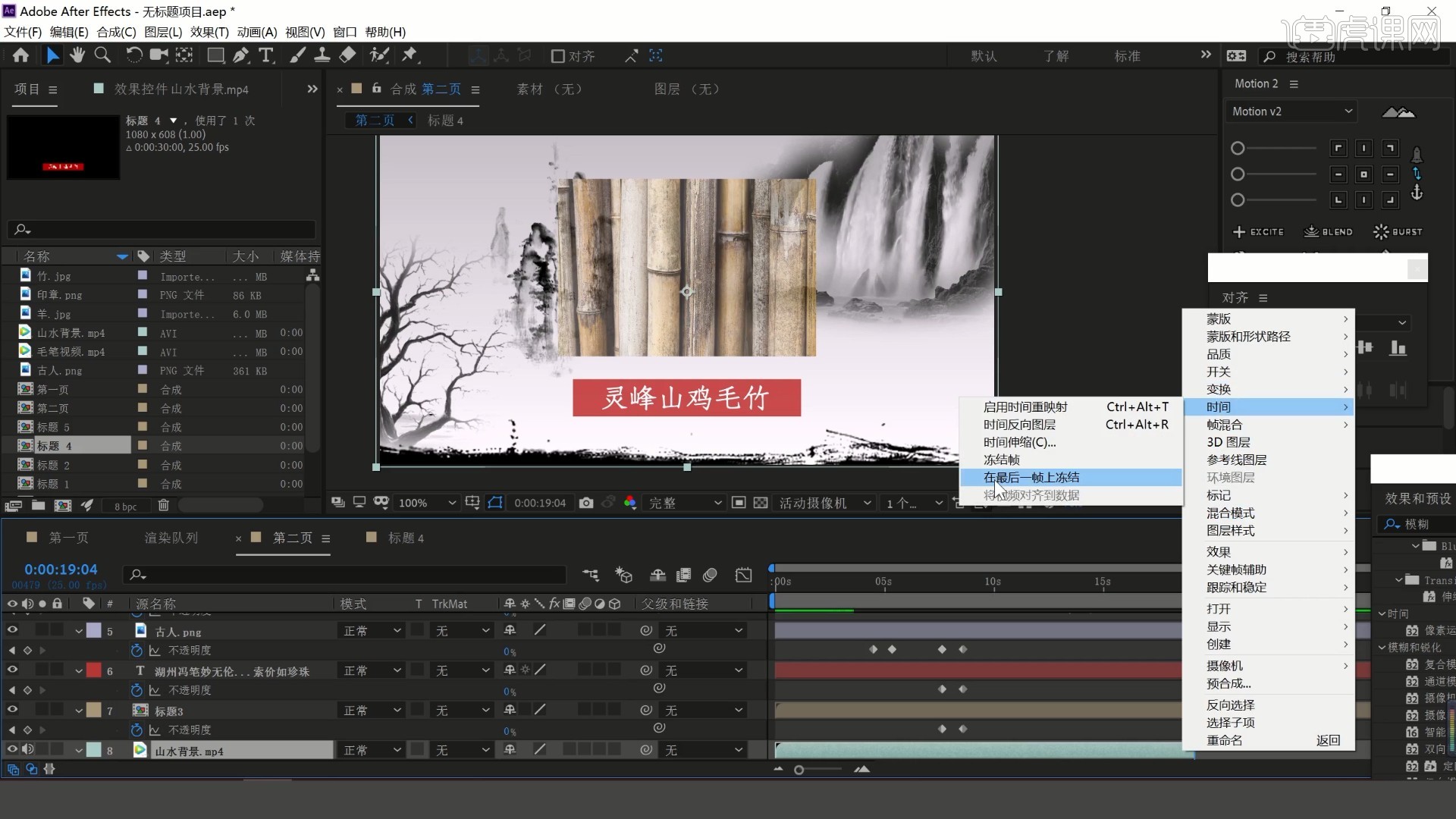
26.【新建合成】第三页,将写字视频素材拖入,【缩放】调整大小,【右键】选择【时间伸缩】,设置拉伸因数为30%进行加速,如图所示。

27.同样添加【高斯模糊】效果,打上【模糊度】关键帧,做出画面由清晰变模糊的效果,然后将笔抠像素材拖入,使用【矩形工具】绘制蒙版选区,仅保留笔尖部分,如图所示。

28.【复制层 快捷键:Ctrl+D】,勾选【反转】,使其保留笔杆部分,为笔尖层打上【位置】和【不透明度】关键帧,调整参数做出其逐渐显现、同时从左向右移至笔杆上的效果,如图所示。

29.使用【椭圆工具】绘制小的白色圆形,摆放在笔尖右侧,打上【不透明度】关键帧,调整参数做出其逐渐显现的效果,然后使用【钢笔工具】绘制直线路径,取消填充并设置白色描边,描边大小为1像素,如图所示。
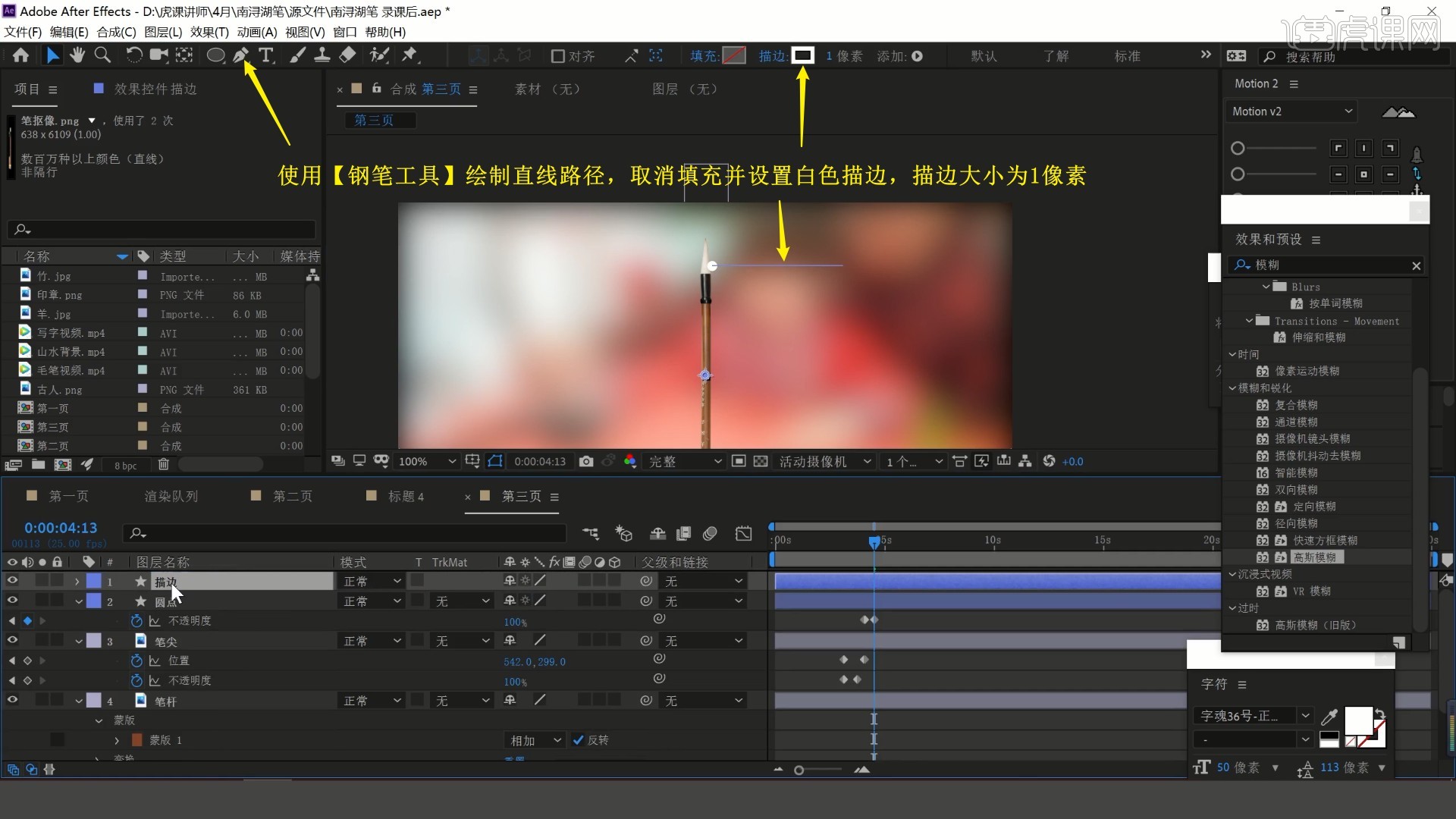
30.使用【文字工具】打出“山羊毛”,同样打上【不透明度】关键帧,调整参数做出其逐渐显现的效果,然后为描边层打上【缩放】关键帧,取消锁定比例,调整参数做出直线从左向右出现的效果,如图所示。
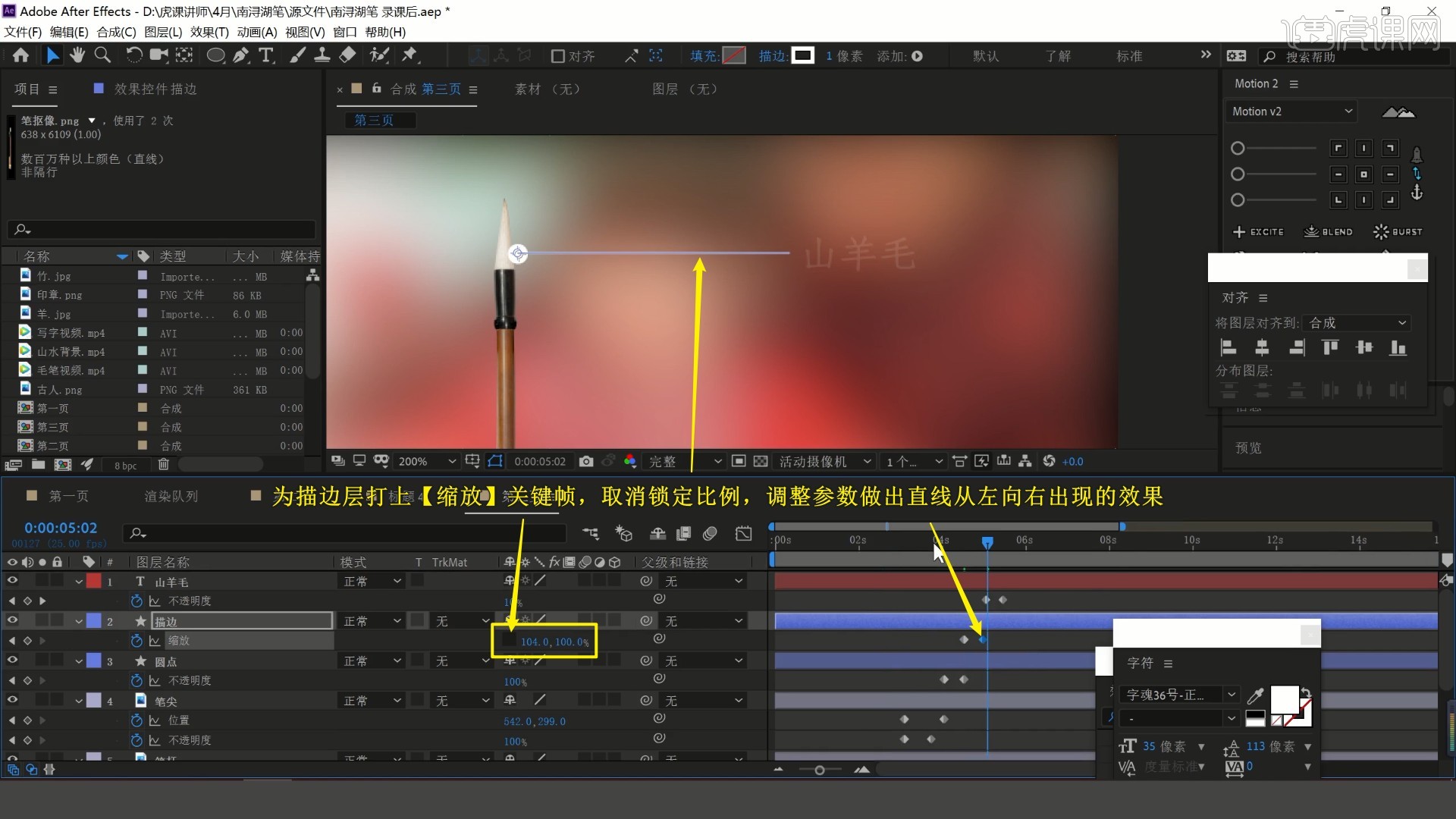
31.为笔杆也打上【位置】和【不透明度】关键帧,调整参数做出其逐渐显现、同时从左向右移至笔杆上的效果,然后【复制层】并调整,做出相同的笔杆的圆形、直线和“鸡毛竹”文字动效,如图所示。

32.调整写字视频层【时间伸缩】的拉伸因数为40%,然后【在最后一帧上冻结】,为顶部的六层打上【不透明度】关键帧,做出圆形、直线和文字动效逐渐消失的效果,如图所示。

33.【复制层】笔杆层,重命名为笔旋转,【独显】并去除其蒙版,【删除】【位置】和【不透明度】关键帧,使用【锚点工具】将其锚点移至笔杆的底部,如图所示。

34.打上【旋转 快捷键:R】关键帧,调整其角度,做出一个毛笔旋转出现的效果,如图所示。

35.【复制层】笔旋转2层,调整角度做出另一毛笔旋转出现的效果,重复操作,做出下图的效果,如图所示。
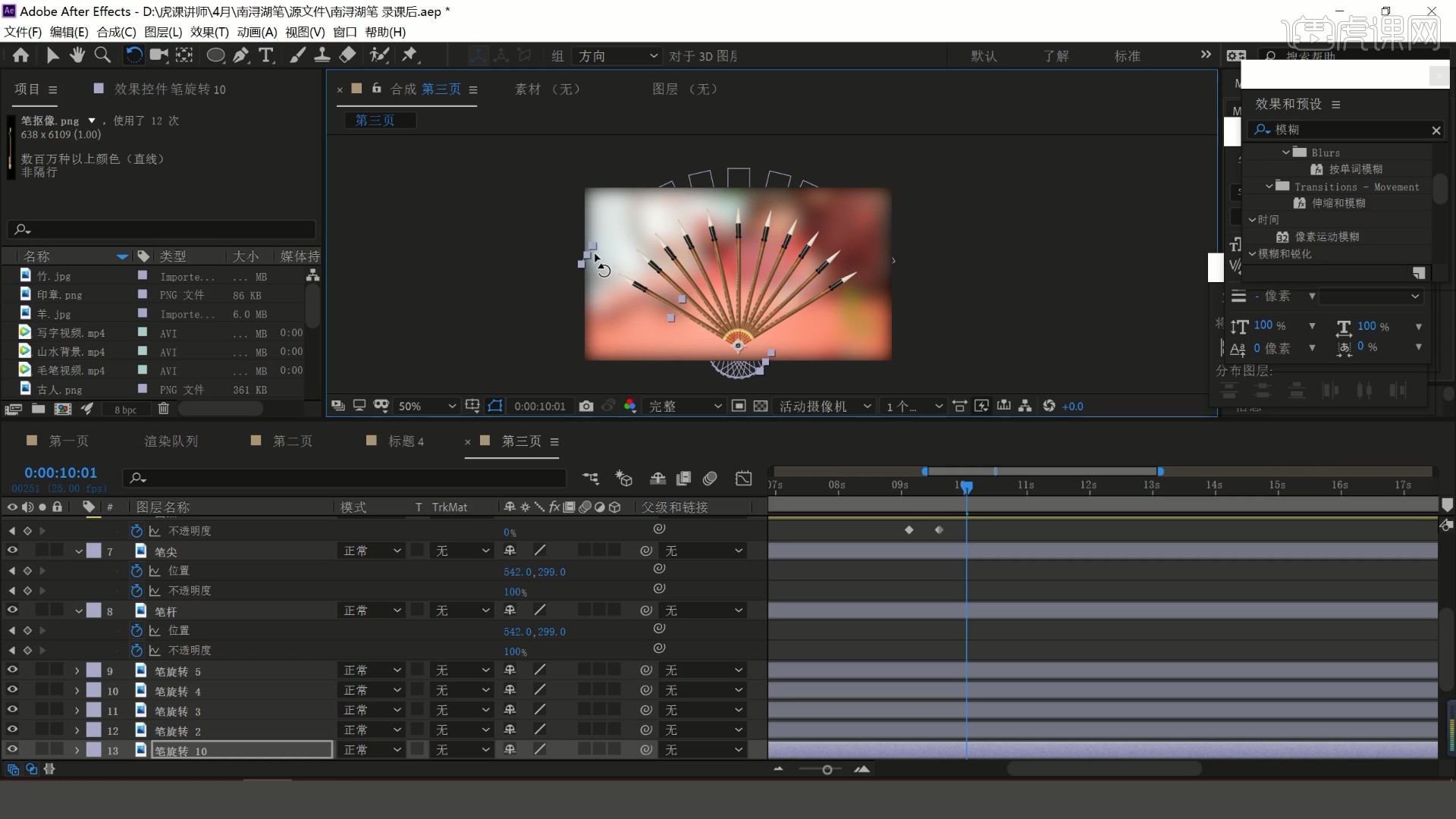
36.【裁剪】笔旋转层的时间,使它们在对应时间才出现,然后使用【文字工具】分别打出“浸拔并梳”四个字,设置合适的字体,颜色为黑色,摆放在扇形毛笔的前方,【右键】文字选择【图层样式-外发光】,调整大小为12像素,为它们添加外发光效果,如图所示。

37.调整四个字的位置和角度,使它们呈扇形整齐摆放在扇形毛笔前方,然后为“浸”字层添加【溶解-沙粒】效果,打上【过渡完成】关键帧,调整参数做出其像沙粒逐渐显现的效果,如图所示。

38.【复制】【溶解-沙粒】效果并【粘贴】给其他的三个文字层,分别后移各层的【过渡完成】关键帧,使它们逐个出现,如图所示。

39.【复制】第一页合成,重命名为第四页,【删除】顶部的三层,【删除】毛笔视频层,将书画视频素材拖入,【缩放】调整大小,做出第四页合成,如图所示。
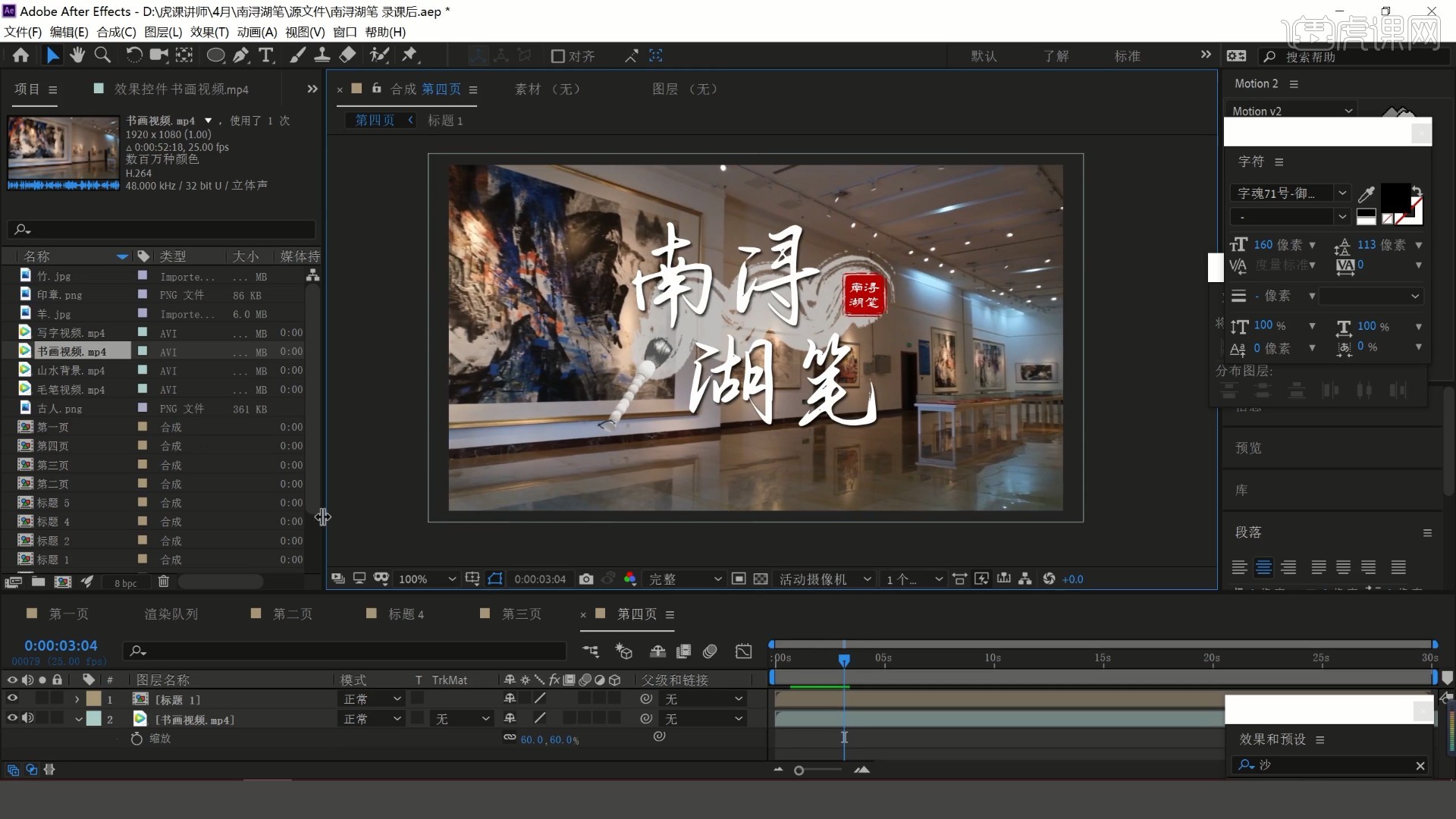
40.【新建合成】最终合成,将第一页和第二页合成拖入,后移第二页的时间,使其衔接在第一页动画完成后,将水墨转场素材拖入,【缩放】使其符合画面大小,将其移至第二页层的相同开始时刻,如图所示。

41.对水墨转场层【时间伸缩】拉伸因数为50%,然后在第二页合成汇总将除山水背景层外的所有层时间后移,在最终合成中设置第二页层【轨道遮罩-亮度反转遮罩】,做出第二页画面水墨出现的效果,如图所示。
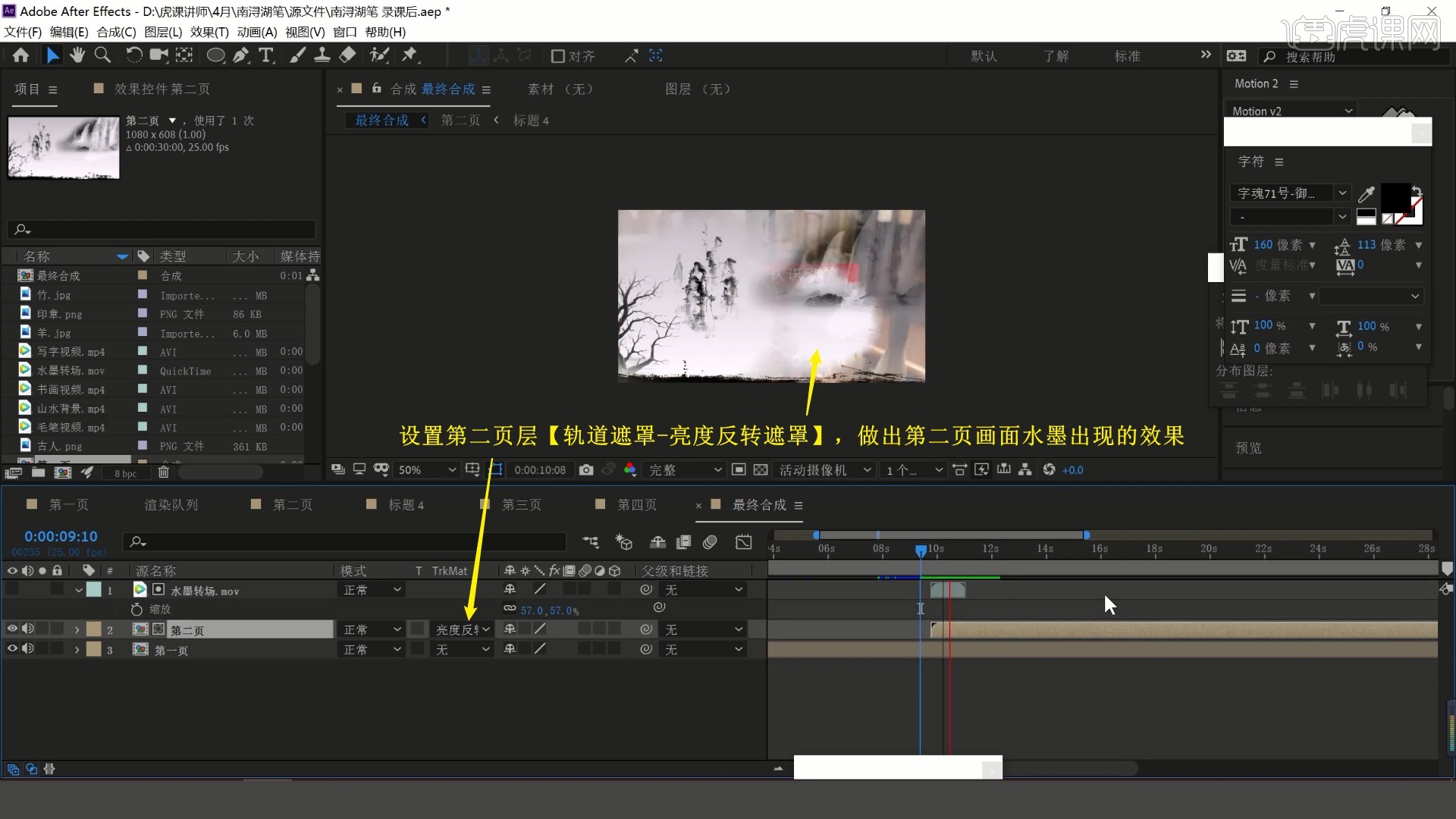
42.将第三页合成拖入至上方,然后【复制层】水墨转场层至其上方,相同方法调整,第三页画面水墨出现的效果,如图所示。

43.相同方法制作第四页合成的水墨转场效果,即可完成制作,如图所示。

44.回顾本节课所讲解到的内容,同学们可以在下方评论区进行留言,老师会根据你们的问题进行回复。

45.最终效果如图所示,视频学百遍,不如上手练一练!你学会了吗?

以上就是AE-南浔湖笔古风水墨宣传图文教程的全部内容了,你也可以点击下方的视频教程链接查看本节课的视频教程内容,虎课网每天可以免费学一课,千万不要错过哦!













